
V tomto tutoriálu vám ukážeme, jak nainstalovat Mantis Bug Tracker na Ubuntu 20.04 LTS. Pro ty z vás, kteří nevěděli, Mantis je bezplatný a oblíbený open-source nástroj pro sledování chyb. systému. Je napsán v PHP a podporuje všechny typy databázových serverů. Poskytuje profesionální dashboard pro správu chyb přiřazených uživateli. Podporuje výkonnou kontrolu přístupu, která poskytuje přístup uživatelů na základě projektu. Je velmi flexibilní, můžete si přizpůsobit pole problémů, oznámení a pracovní postup.
Tento článek předpokládá, že máte alespoň základní znalosti Linuxu, víte, jak používat shell, a co je nejdůležitější, hostujete svůj web na vlastním VPS. Instalace je poměrně jednoduchá a předpokládá, že běží v účtu root, pokud ne, možná budete muset přidat 'sudo ‘ k příkazům pro získání oprávnění root. Ukážu vám krok za krokem instalaci Mantis Bug Tracker na Ubuntu 20.04 (Focal Fossa). Můžete postupovat podle stejných pokynů pro Ubuntu 18.04, 16.04 a jakoukoli jinou distribuci založenou na Debianu, jako je Linux Mint.
Předpoklady
- Server s jedním z následujících operačních systémů:Ubuntu 20.04, 18.04, 16.04 a jakoukoli jinou distribucí založenou na Debianu, jako je Linux Mint.
- Abyste předešli případným problémům, doporučujeme použít novou instalaci operačního systému.
uživatel sudo bez rootnebo přístup kuživateli root. Doporučujeme jednat jakonerootový uživatel sudo, protože však můžete poškodit svůj systém, pokud nebudete při jednání jako root opatrní.
Nainstalujte Mantis Bug Tracker na Ubuntu 20.04 LTS Focal Fossa
Krok 1. Nejprve se ujistěte, že všechny vaše systémové balíčky jsou aktuální, spuštěním následujícího apt příkazy v terminálu.
sudo apt update sudo apt upgrade
Krok 2. Instalace sady LAMP.
Je vyžadován server Ubuntu 20.04 LAMP. Pokud nemáte nainstalovanou LAMP, můžete postupovat podle našeho průvodce zde.
Krok 3. Stáhněte a nainstalujte Mantis Bug Tracker na Ubuntu 20.04.
Nyní stahujeme nejnovější stabilní verzi MantisBT z oficiální stránky:
wget https://tenet.dl.sourceforge.net/project/mantisbt/mantis-stable/2.24.3/mantisbt-2.24.3.zip
Po stažení rozbalte archiv Mantis:
unzip mantisbt-2.24.3.zip mv mantisbt-2.24.3 /var/www/html/mantisbt
Budeme muset změnit oprávnění některých složek:
chown apache:apache -R /var/www/html/mantisbt
Krok 4. Konfigurace MariaDB pro Mantis Bug Tracker.
Ve výchozím nastavení není MariaDB tvrzená. MariaDB můžete zabezpečit pomocí mysql_secure_installation skript. Měli byste si pozorně přečíst každý krok níže, který nastaví heslo uživatele root, odstraní anonymní uživatele, zakáže vzdálené přihlášení uživatele root a odstraní testovací databázi a přístup k zabezpečené MariaDB.
mysql_secure_installation
Nakonfigurujte to takto:
- Set root password? [Y/n] y - Remove anonymous users? [Y/n] y - Disallow root login remotely? [Y/n] y - Remove test database and access to it? [Y/n] y - Reload privilege tables now? [Y/n] y
Dále se budeme muset přihlásit do konzole MariaDB a vytvořit databázi pro Mantis Bug Tracker. Spusťte následující příkaz:
mysql -u root -p
Toto vás vyzve k zadání hesla, takže zadejte své root heslo MariaDB a stiskněte Enter. Jakmile se přihlásíte ke svému databázovému serveru, musíte vytvořit databázi pro Instalace Mantis Bug Tracker:
MariaDB [(none)]> CREATE DATABASE mantisdb; MariaDB [(none)]> GRANT ALL PRIVILEGES ON mantisdb.* TO 'mantis'@'localhost' IDENTIFIED BY 'your-strong-passwd'; MariaDB [(none)]> FLUSH PRIVILEGES; MariaDB [(none)]> \q
Krok 5. Nakonfigurujte Apache pro Mantis.
Nyní vytváříme nového virtuálního hostitele pro Apache pro správu Mantis:
sudo nano /etc/apache2/sites-enabled/mantis.conf
Přidejte následující řádek:
VirtualHost *:80> ServerAdmin [email protected] DocumentRoot "/var/www/html/mantisbt" ServerName idroot.us ServerAlias www.idroot.us ErrorLog "/var/log/apache2/mantisbt-error_log" TransferLog "/var/log/apache2/mantisbt-access_log" <Directory "/var/www/html/mantisbt"> DirectoryIndex index.php index.html Options FollowSymLinks AllowOverride None Require all granted Options MultiViews FollowSymlinks </Directory> </VirtualHost>
Uložte a ukončete konfigurační soubor. Restartujte službu apache, aby se změny projevily:
sudo a2ensite mantis.conf sudo a2enmod rewrite sudo systemctl restart apache2
Krok 6. Nakonfigurujte bránu firewall.
Musíte povolit port 80 přes UFW firewall pro Mantis BT. UFW firewall můžete povolit a zkontrolovat jeho stav pomocí následujícího příkazu:
sudo ufw enable sudo ufw allow 80
Krok 7. Přístup k Mantis Bug Tracker.
Mantis Bug Tracker bude ve výchozím nastavení k dispozici na portu HTTP 80. Otevřete svůj oblíbený prohlížeč a přejděte na http://vaše-doména.com nebo http://adresa-ip-serveru a dokončete požadované kroky k dokončení instalace.
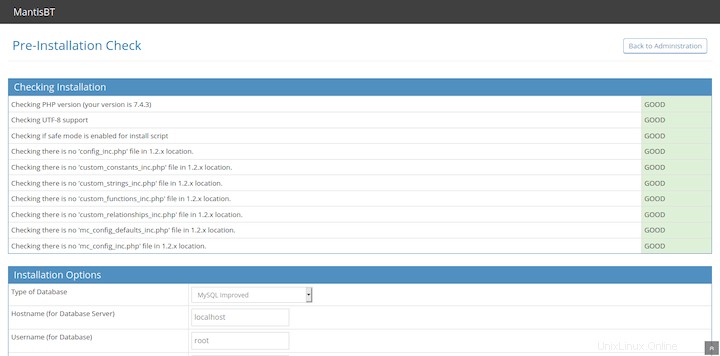
Blahopřejeme! Úspěšně jste nainstalovali Mantis. Děkujeme, že jste použili tento návod k instalaci Mantis Bug Tracker do vašeho systému Ubuntu 20.04 LTS Focal Fossa. Pro další pomoc nebo užitečné informace vám doporučujeme navštívit oficiální Web Mantis.